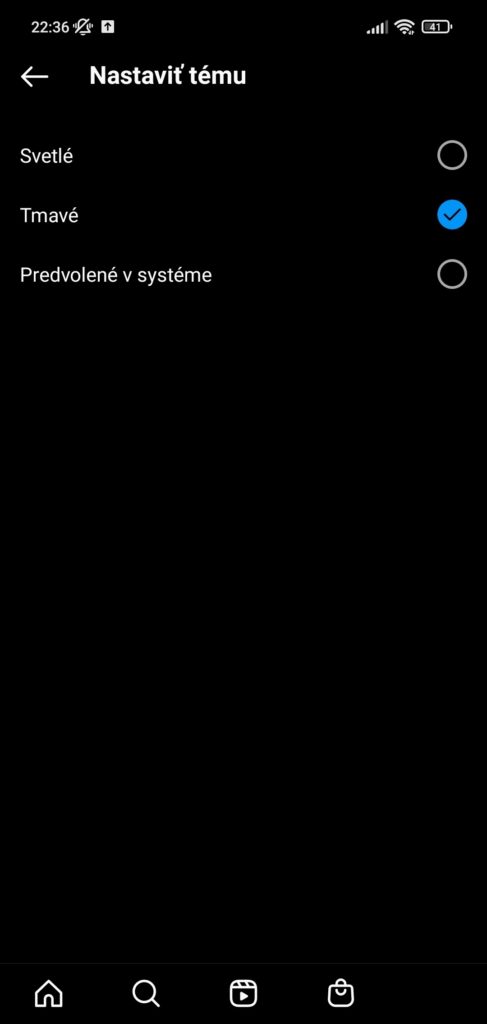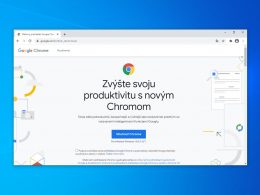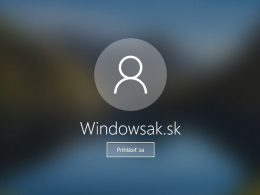- Obľúbený tmavý režim sa dostal aj do mobilnej aplikácie Instagram.
- Ide o štandardnú súčasť, akurát je trochu zahrabaná v nastaveniach.
- Farebný režim sa mení aj podľa systémových nastavení zariadenia.
Populárny tmavý režim je dnes už prítomný v množstve bežne používaných aplikácií a nájdeme ho aj v operačných systémoch Windows 10 a Windows 11. Z bežne používaných vecí, kde je možné zapnúť tmavý režim si môžeme spomenúť Facebook, Slack, YouTube alebo dokonca Google Chrome či Microsoft Edge. Dnes ho už nájdete všelikde.
Čierne rozhranie sa proste používateľom páči a množstvo ľudí naň nedá dopustiť. Stoja si za tým, že na tmavú farebnú škálu sa pozerá lepšie a menej namáha oči. Najmä pri práci počas nočných hodín. Tmavý režim sa tak v ostatných rokoch stal takmer neoddeliteľnou súčasťou a symbolom moderných služieb i aplikácií.
Vývojári sa pred časom skoro predháňali v tom, kto ho pridá skôr, aby tak ukázali, že ich produkt ide s dobou. Výnimkou nie je ani Instagram, kde je tmavý režim prítomný už niekedy od konca roku 2019. Zapnúť sa dá ručne, prípadne sa aktivuje automaticky ak si v nastaveniach svojho zariadenia zvolíte, že naprieč celým systémom bude používaná tmavá farebná schéma.
Ak ste fanúšikom tmavého režimu alebo ste zvedaví ako v tomto prevedení vyzerá Instagram, tak si ho zapnite. Priamo v nastaveniach aplikácie. Na skúšku alebo na dlhšie používanie. Nemusíte na to meniť farebnú schému celého Androidu a kedykoľvek sa viete vrátiť k pôvodnému svetlému režimu. Nepotrebujete na to žiadne špeciálne znalosti. Akurát vás čaká trošku klikania.
Ako v Instagrame zapnúť tmavý režim?
- Zapnite aplikáciu Instagram.
- V ľavom dolnom rohu kliknite na obrázok svojho profilu.
- Dostanete sa do prehľadu svojho profilu.
- V pravom hornom rohu ťuknite na symbol troch čiar.
- Z ponúkaných možností vyberte “Nastavenia”.
- Na spodku možností sa nachádza sekcia “Motív”.
- Presne tú hľadáme.
- Nachádza sa v nej výber “Nastaviť tému”.
- Zvoľte “Tmavé”.
- Hotovo.
Ak by ste si vybrali možnosť “Predvolené v systéme”, tak to je presne spomínané automatické prepínanie medzi tmavou a svetlou témou v závislosti od hlavného nastavenia Androidu. Pripomínam ešte, že svoje rozhodnutie môžete kedykoľvek zmeniť a rovnakým postupom zapnúť svetlé rozhranie Instagramu.